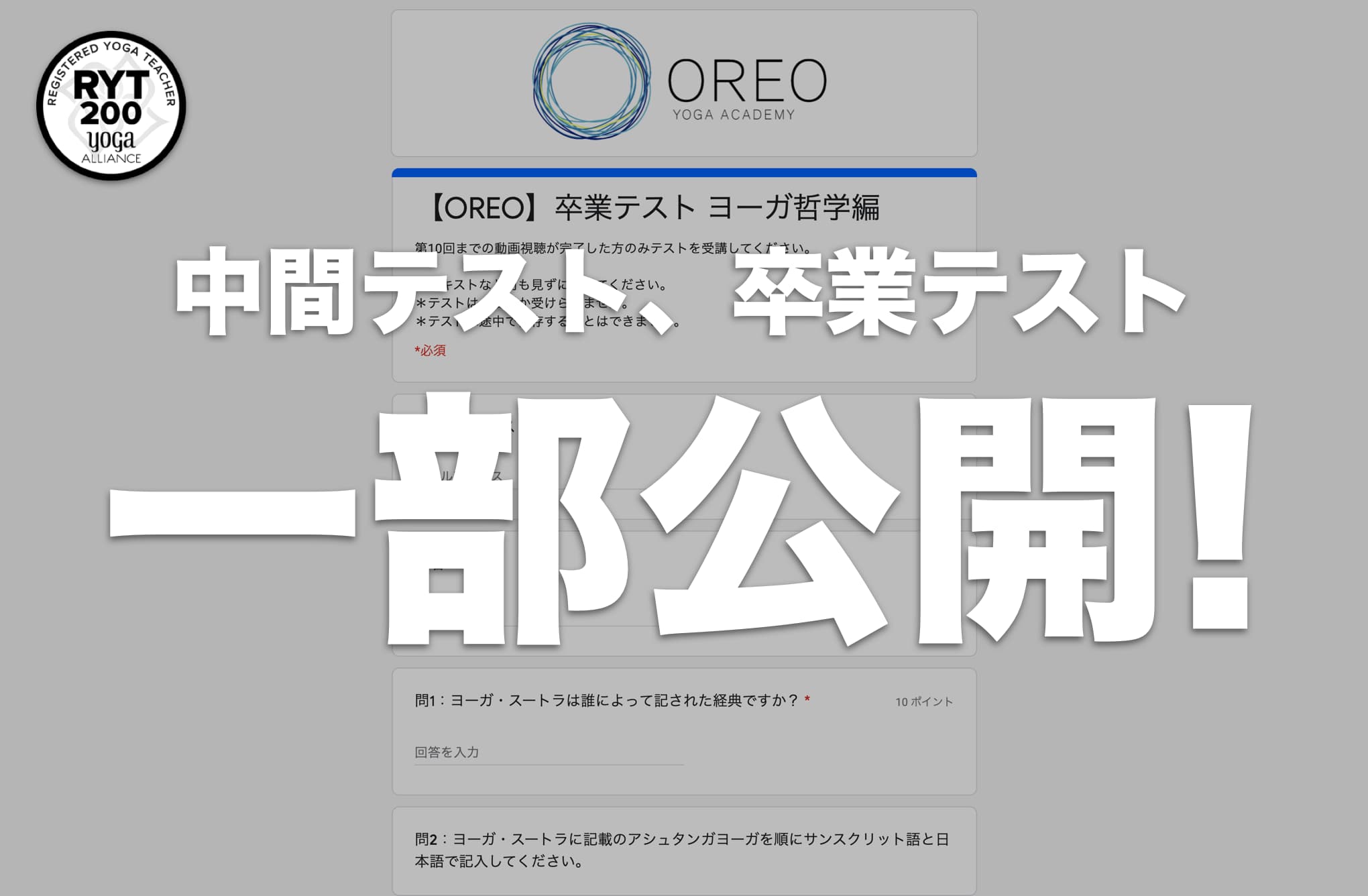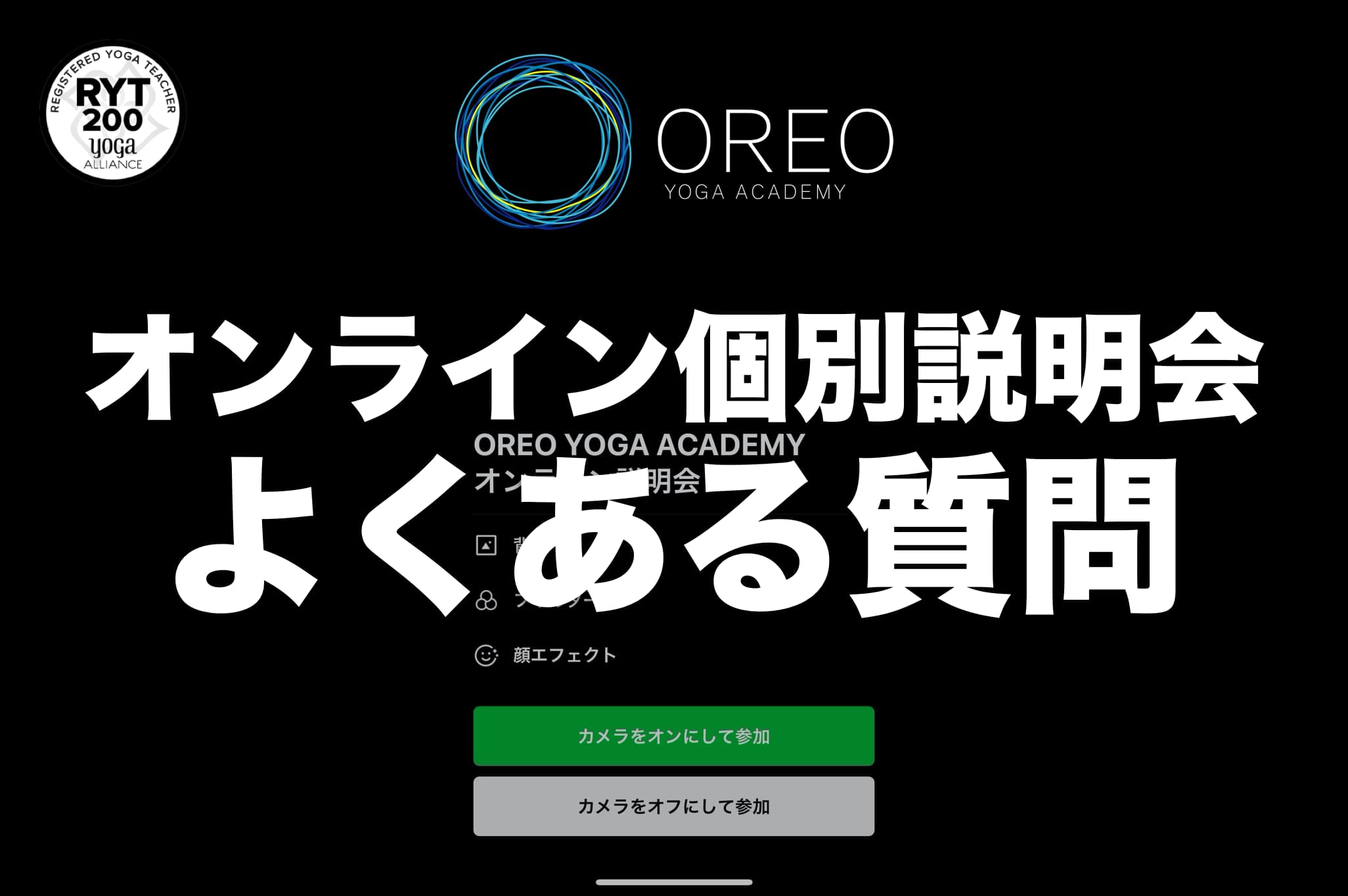【日本語解説】全米ヨガアライアンスRYT200申請マニュアル(スマホ版)2020.12.16
だれでも簡単にできるスマホで全米ヨガアライアンスRYT200の登録申請する方法を以下の5つのステップでご紹介します。
ステップ 1: 準備
全米ヨガアライアンスの登録に必要なものを用意しておきます。
ステップ 2: アカウント作成
メールアドレス、パスワードなどを設定してアカウントを作成します。
ステップ 3: RYT200登録申請
全米ヨガアライアンスにRYT200の登録申請をします。
ステップ 4: 登録料の支払い
クレジットカードかPayPalで登録料を支払います。
ステップ 5: ロゴ及び登録カードのダウンロード
RYT200のロゴとランセンスカードをダウンロードします。
ステップ 1: 準備
全米ヨガアライアンスに登録するために以下を準備・確認しておきます。
1、RYS200の修了証書の画像(スマホでOK)
2、クレジットカード
3、トレーニングコースの開始日と修了日(修了証書に記載があります)
ステップ 2: アカウント作成
以下の手順でアカウントを作成します。
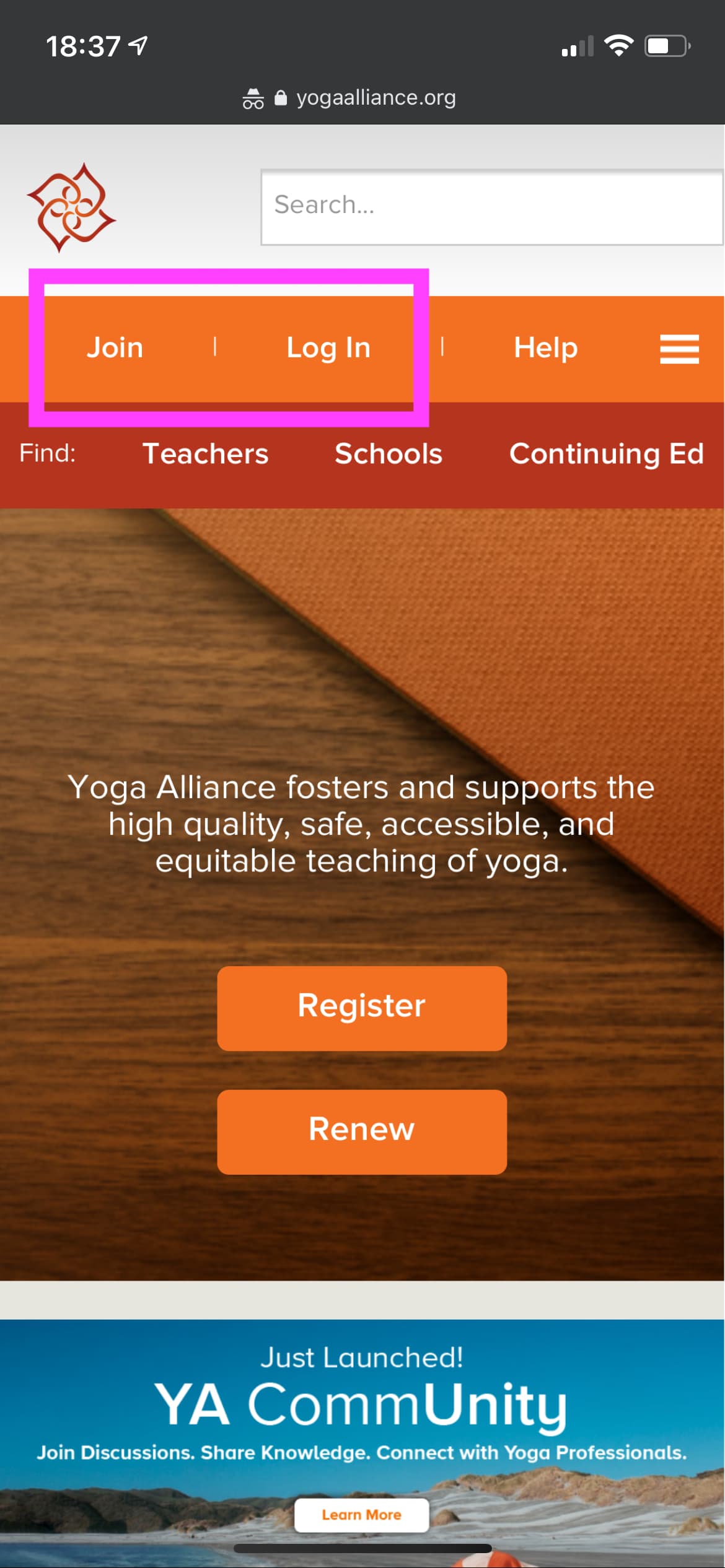
「Join」をタッチします。
(アカウントをすでに持っている場合は「Log In」)
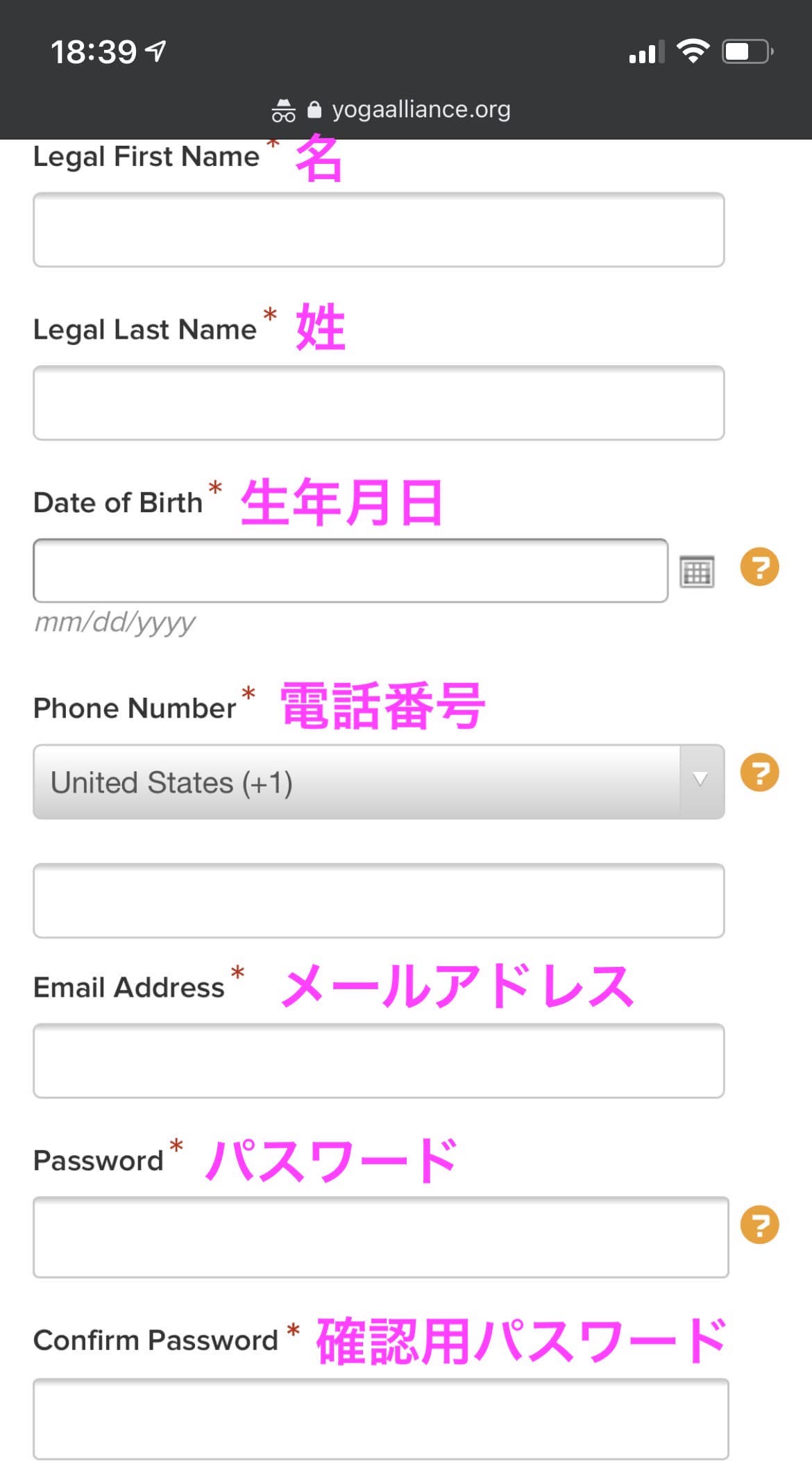
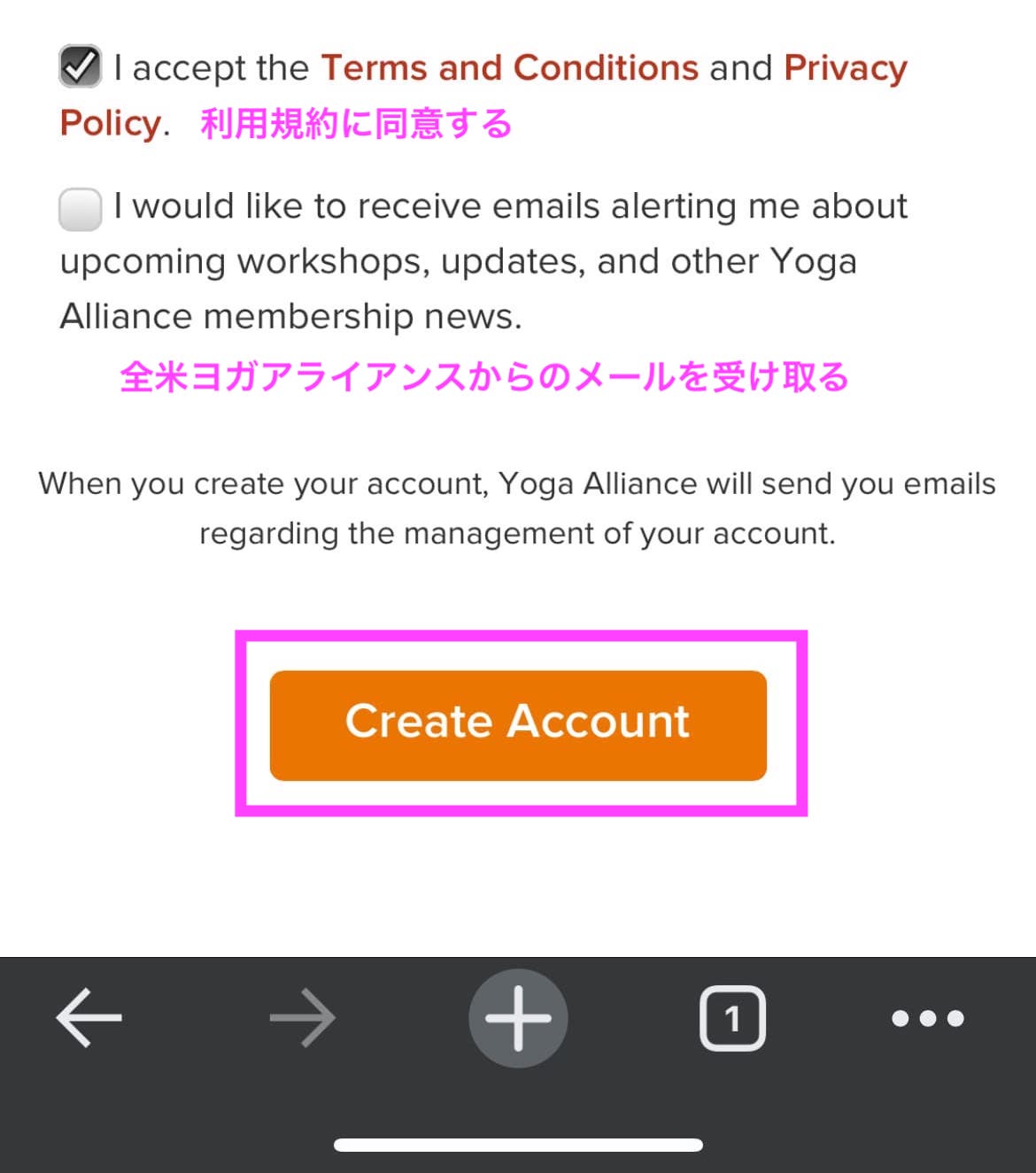
上から順番に漏れがないように入力します。
電話番号はJapan(+81)を選択します。
パスワードはユーザー名と一致しない英数7文字以上、特殊文字(!@#$%^&* など)を1文字以上入れる必要があります。
全米ヨガアライアンスからのメールを受け取りたくない方は最後のチェックは必須ではありません。
すべて入力が完了したら「Create Account」をタッチします。
ステップ 3: RYT200登録申請
RYT200の登録申請を行っていきます。
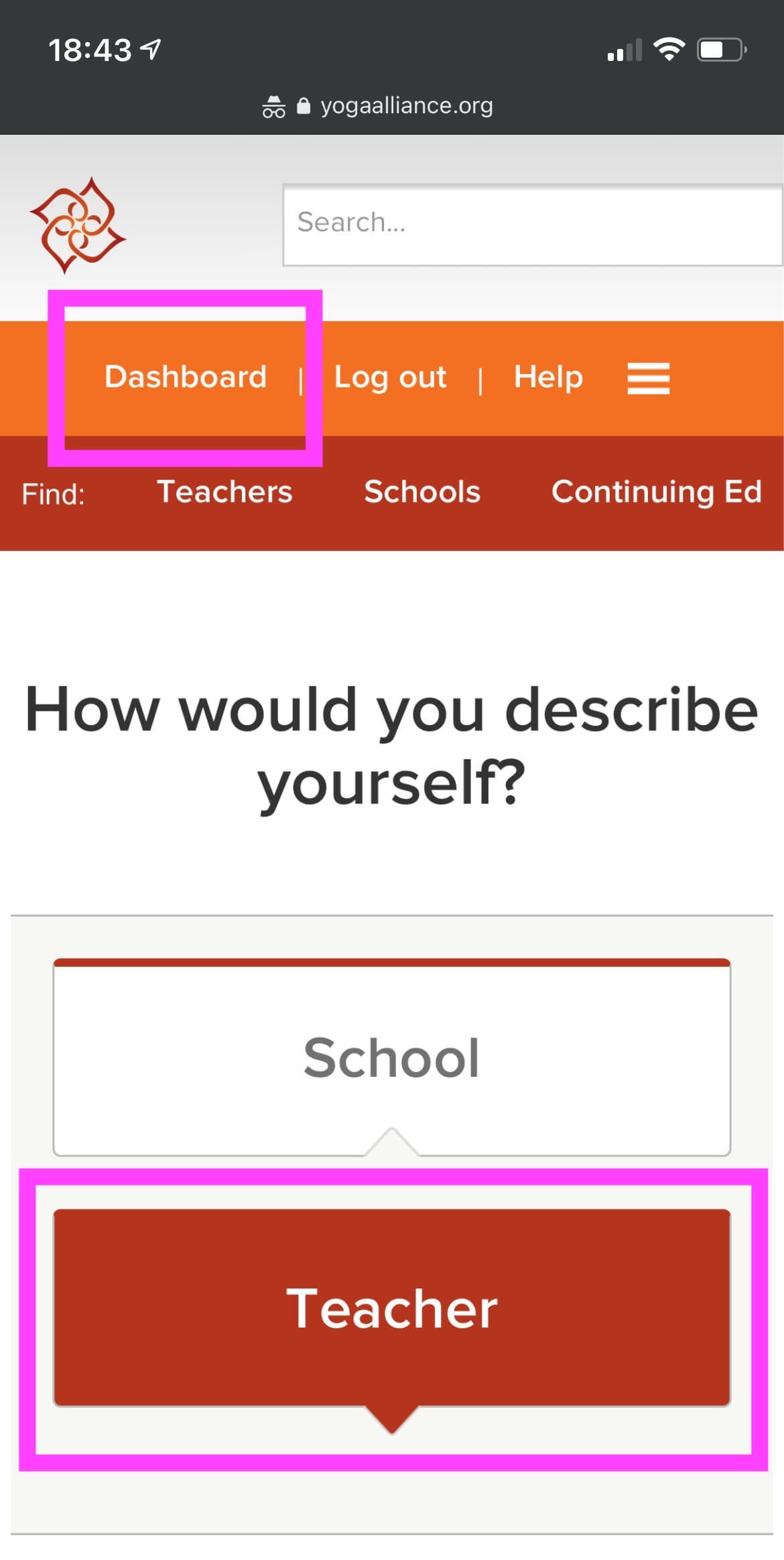
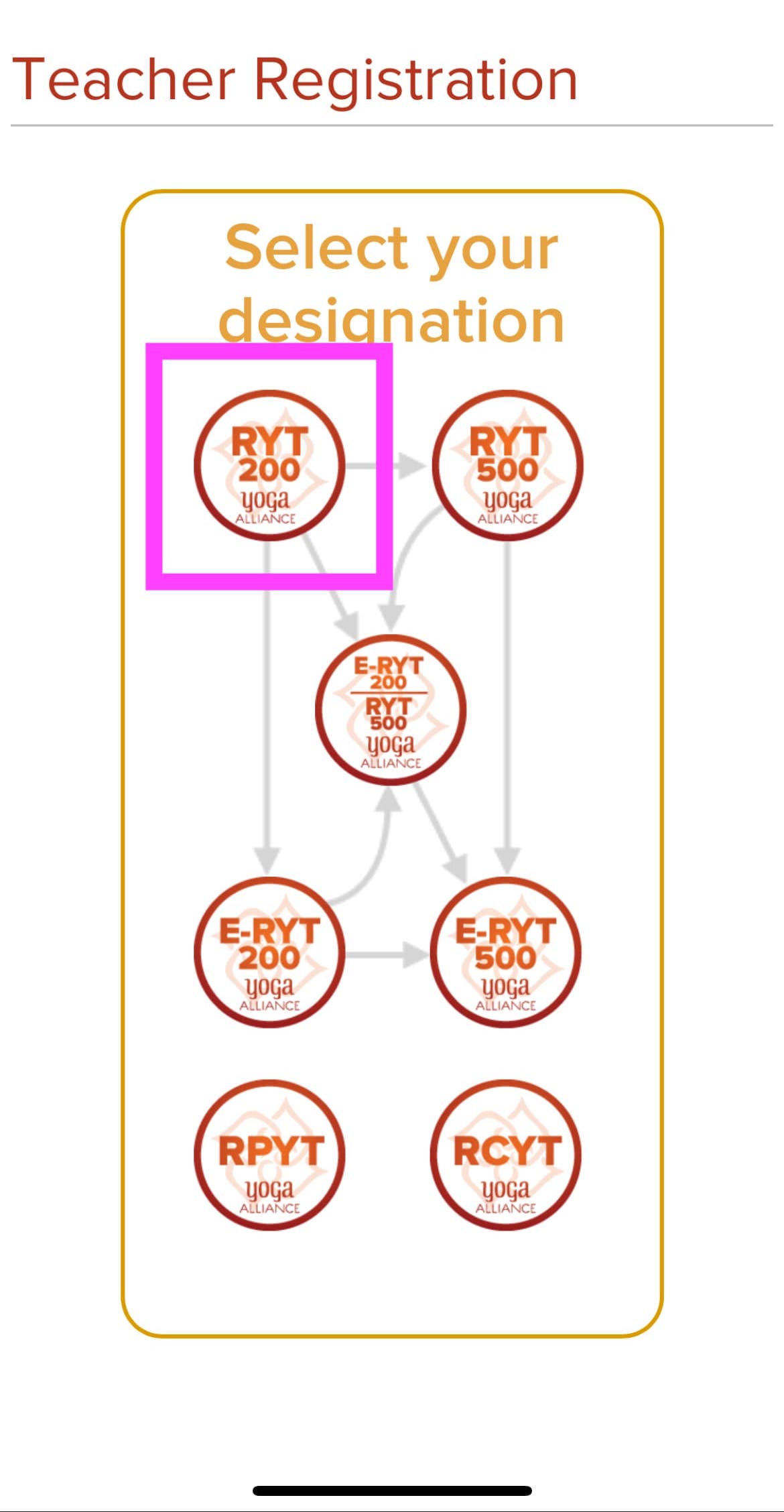
左上「Dashboard」→「Teacher」→「RYT200」の順にタッチしていきます。
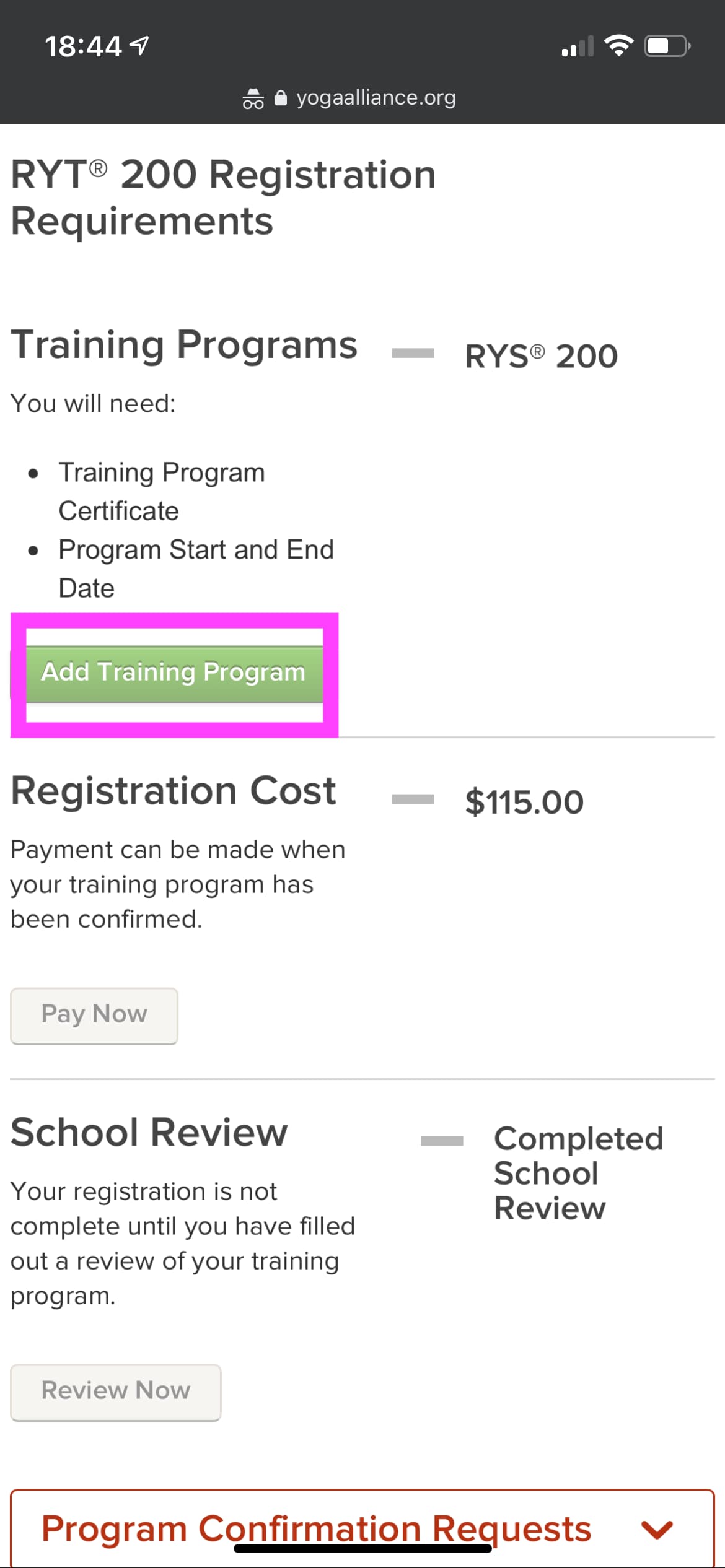
「Add Training Program」をタッチします。
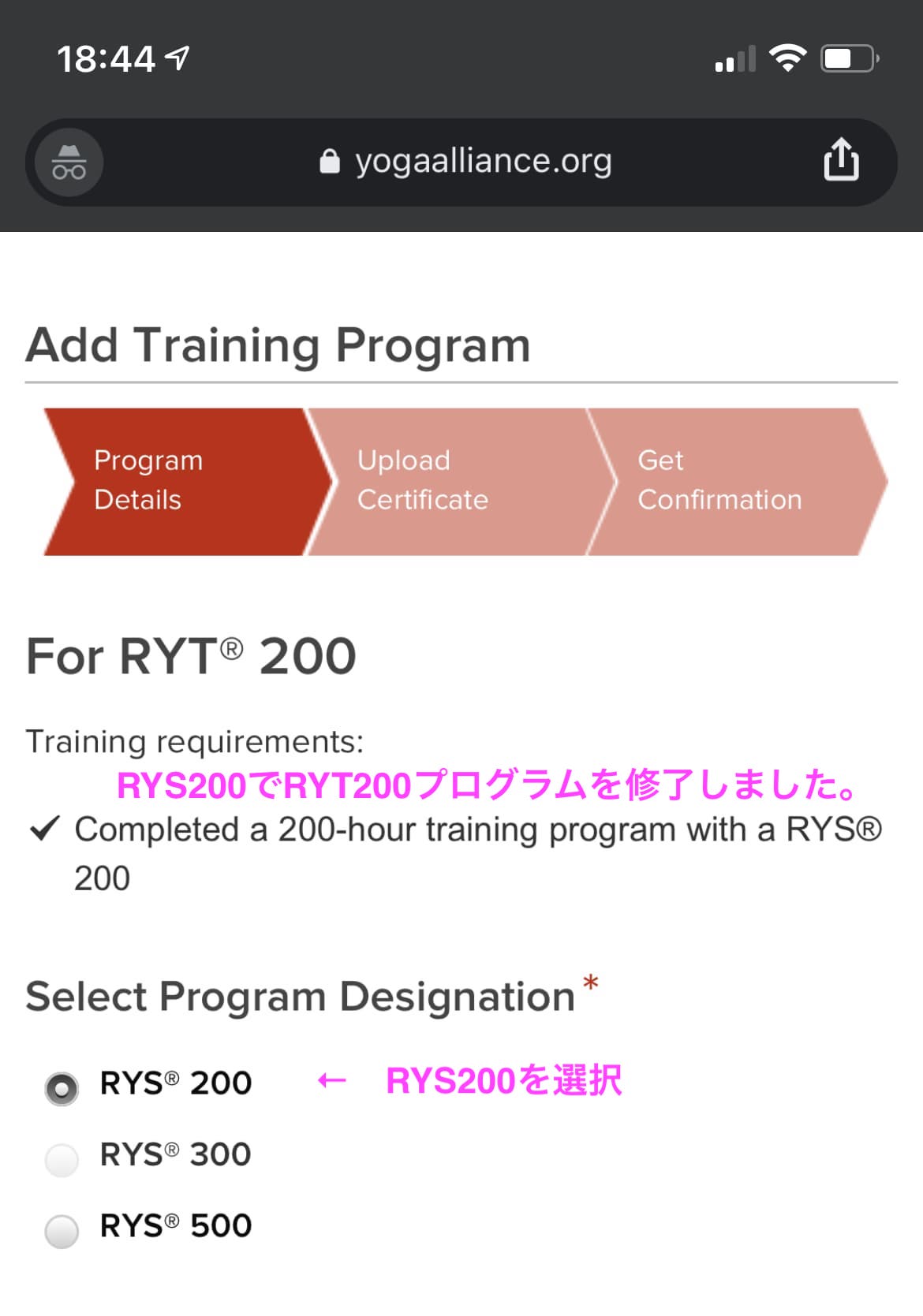
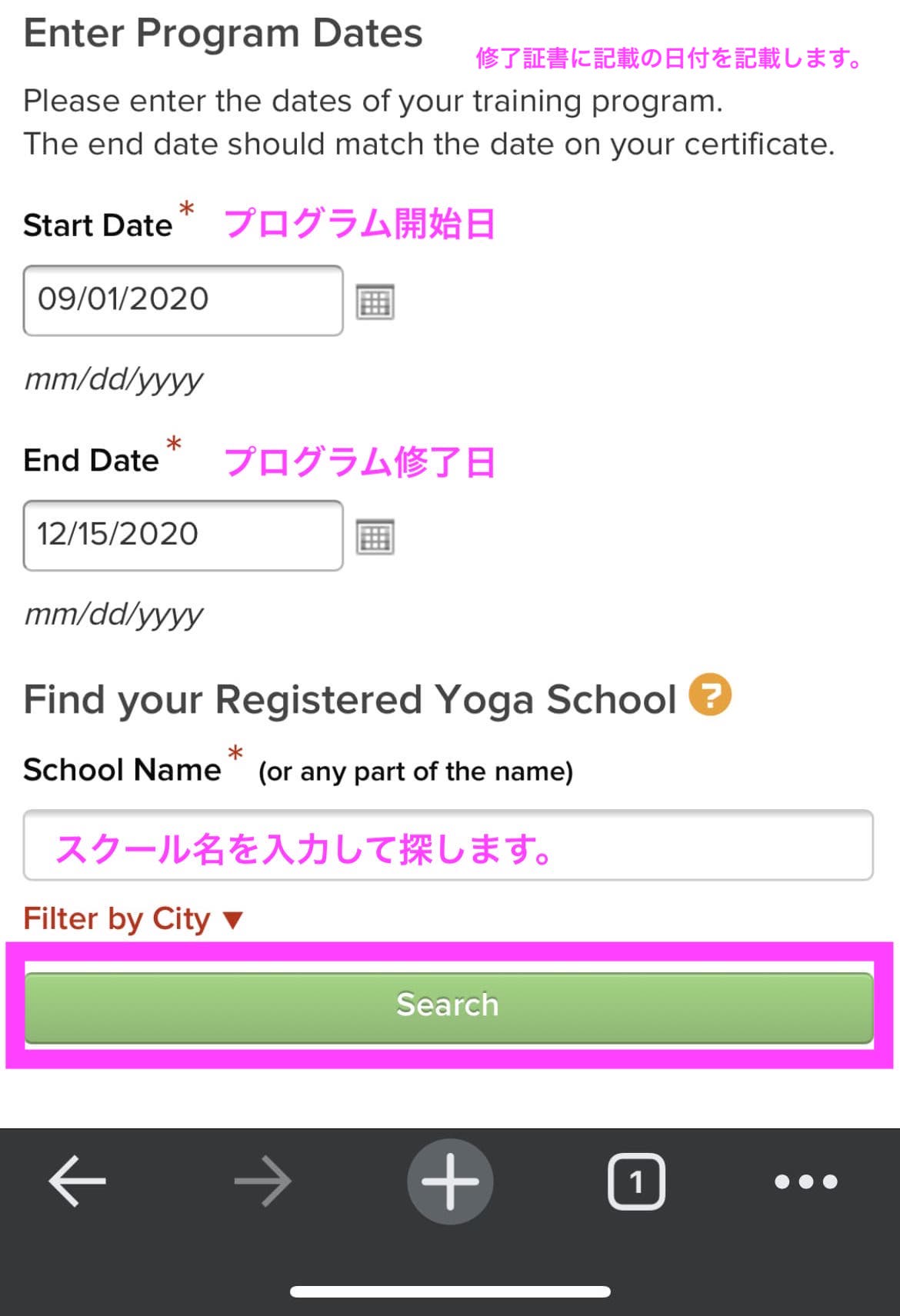
↓
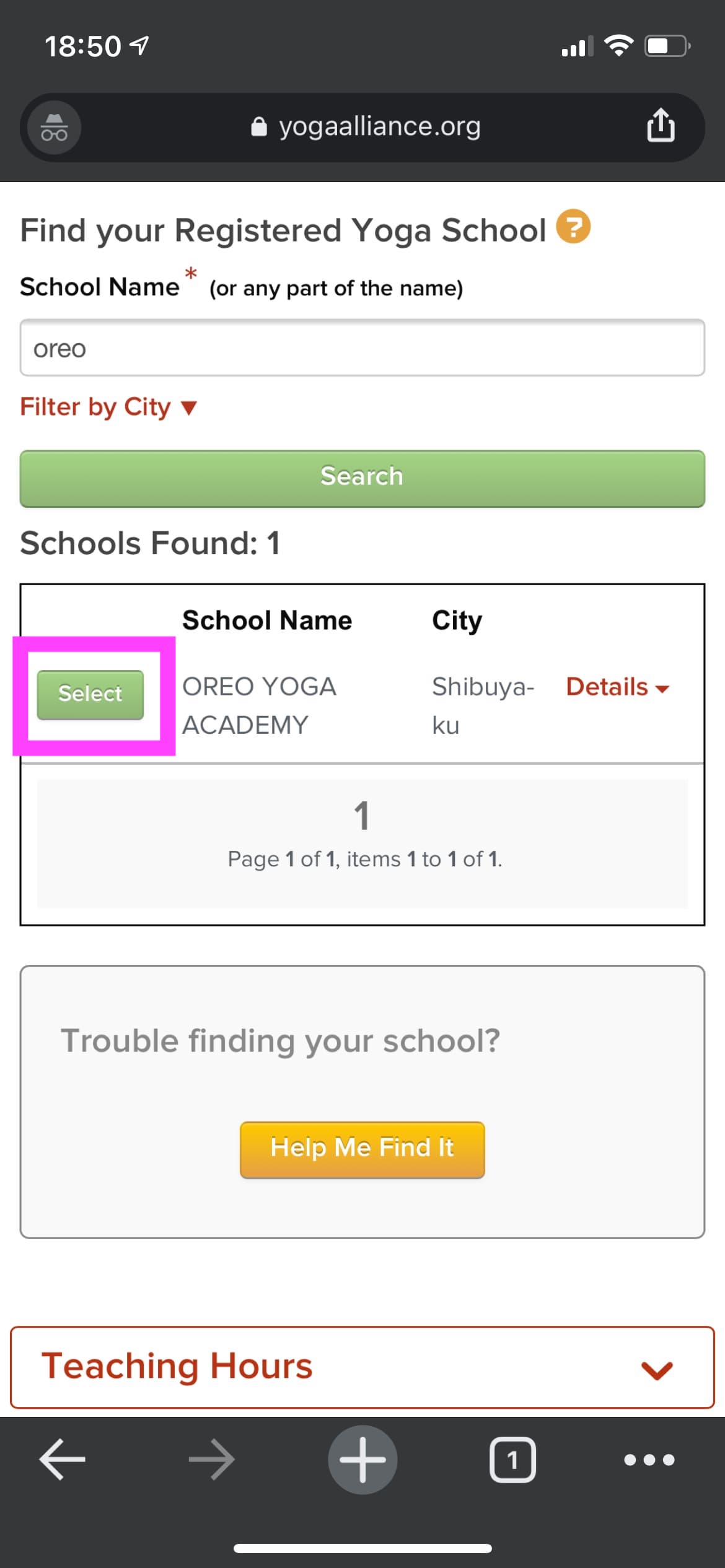
上から順番に入力していきます。
「School Name」は名前を入力して「Search」をタッチすると候補が表示されますので、該当するスクールの「Select」をタッチします。
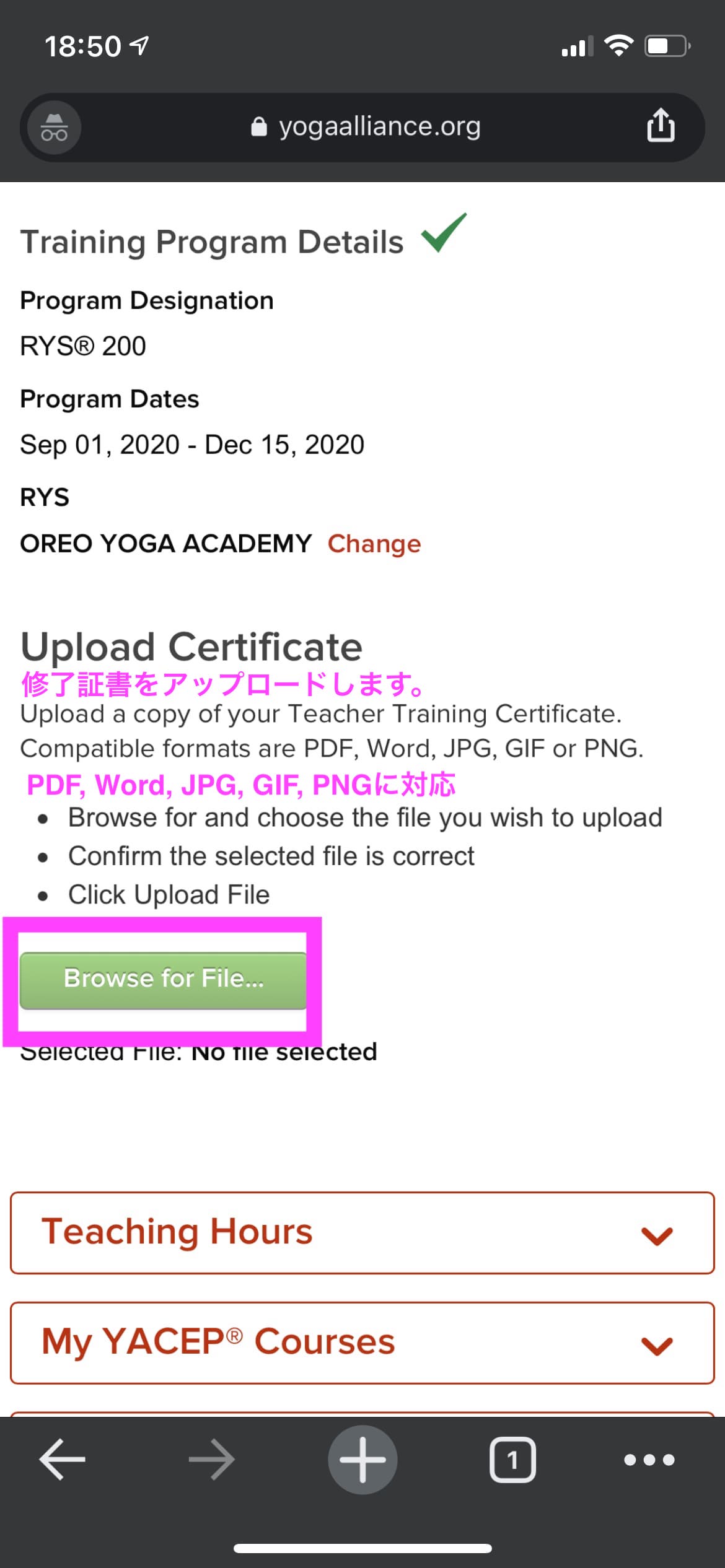
次に修了証書をアップロードします。
「Browse For File...」をタッチするとスマホの画像からアップロードできます。
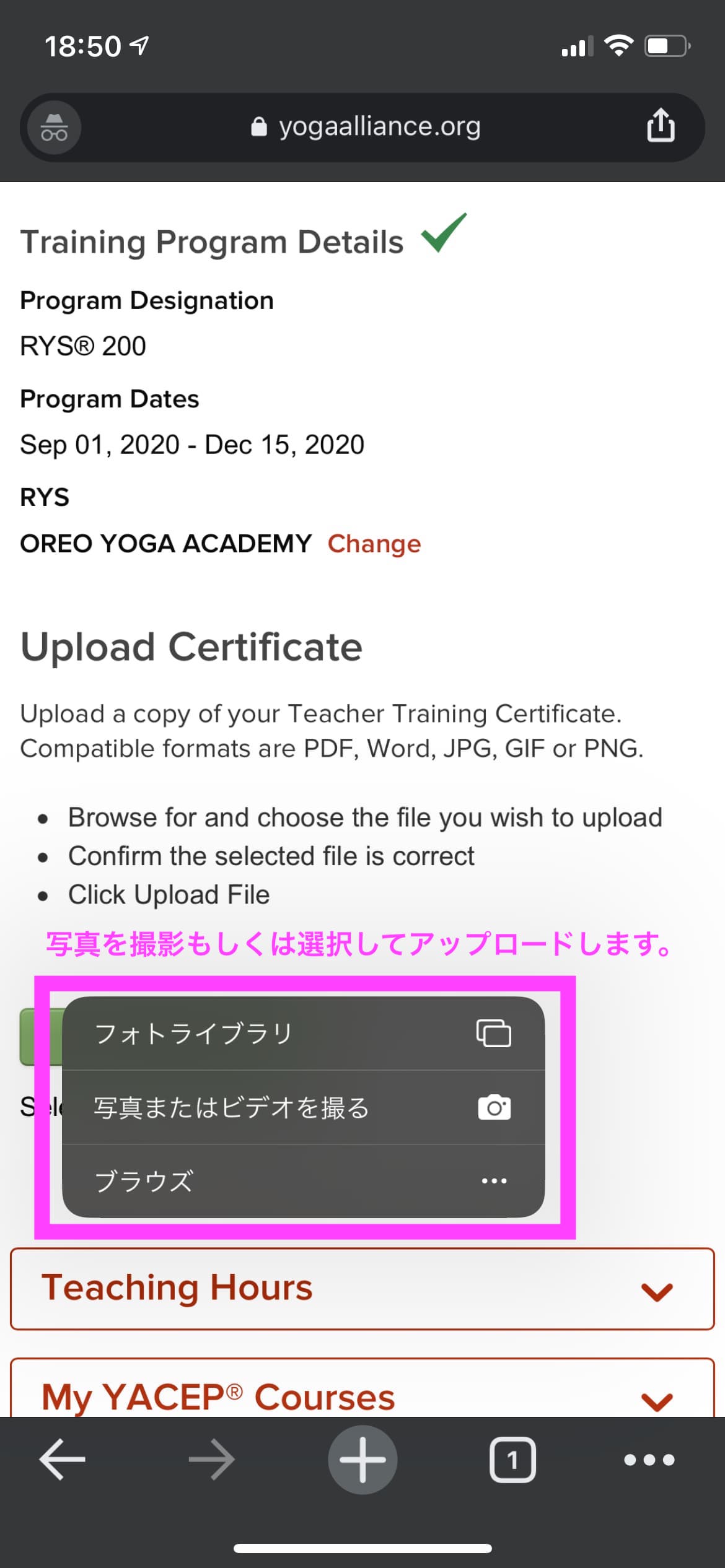
スマホの写真を選択したい場合は「フォトライブラリ」を、その場でスマホカメラで撮影したい場合は「写真またはビデオを撮る」をタッチします。
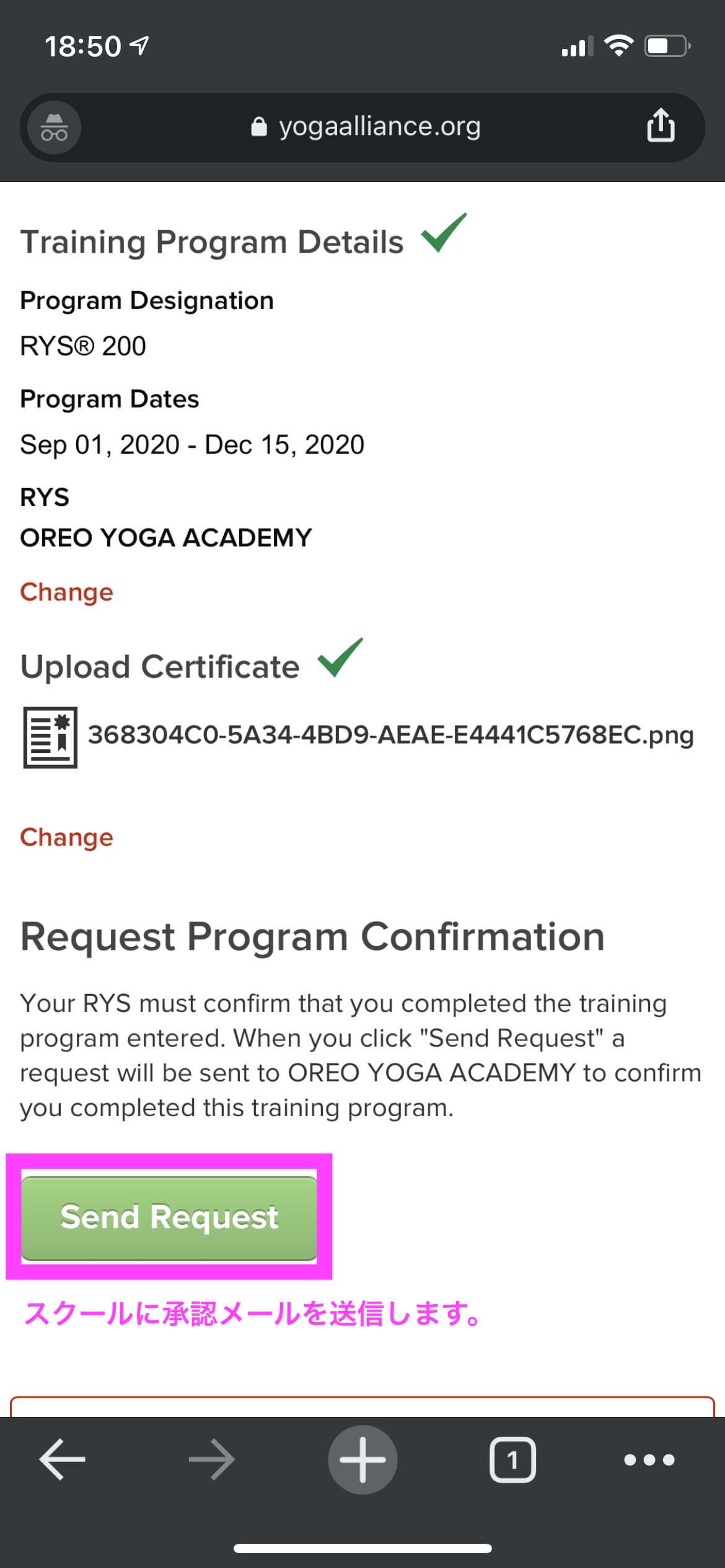
「Training Program Details」と「Upload Certificate」に緑色のチェックがついたら「Send Request」をタッチしてリクエストの承認メールを送信します。
リクエストは全米ヨガアライアンスを通して記入したスクール宛に届きます。スクールが承認すると「RYS200 Confirmation Request Sent!(RYS200からの承認が送られました!)」というメッセージが表示されます。(スクールの承認がサイトに表示されるまでに10日ほどかかることがあるようです。)
ステップ 4: 登録料の支払い
準備中
ステップ 5: ロゴ及び登録カードのダウンロード
準備中
---
新型コロナの影響でRYT200がオンラインで取得できるようになりました。完全オンラインで自宅からRYT200を取得できるチャンスは2021年12月31日までの期間限定です。ぜひこの機会に一生つかえるヨガ資格であるRYT200を取得してみませんか?(登録、更新もすべてご自宅から可能です!)
OREO YOGA ACADEMYでは無料のオンライン説明会を随時行っておりますので、まずはお話を聞いてみたいという方は「説明会を予約する」からご予約ください!
RYT200オンライン関連記事
RYT200はオンラインで今すぐ取らないと損!?12月末までの特例措置?費用は?海外からでも取れる?(期間延長決定:10月29日更新)
RYT200オンラインスクール選びに重要な4個のチェックリスト
【RYT200オンライン】テストは難しい?ちゃんと卒業できる?中間テスト、卒業テストの一部を公開!
フルタイムで働きながらでも2ヶ月でRYT200を取得!?オンラインだから実現した仕事と資格の両立。
RYT200オンラインはどんな人が受講してるの?気になる受講生データはこちら!